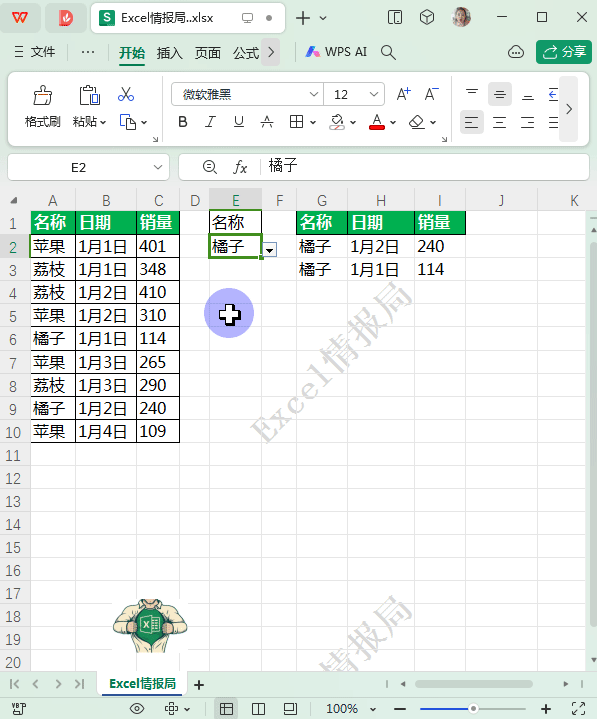1职场实例
小伙伴们大家好,今天我们来解答一个公众号粉丝留言咨询的Excel办公疑问:如何通过筛选不同名称,将数据源中的对应名称的所有数据,按照销量进行降序排序?
如下图所示:
左侧表格A1:C10是数据源,E2单元格是一个数据有效性制作下拉列表,可以切换不同的水果名称。我们想要在右侧显示出:切换并筛选出对应水果名称下的所有数据,并对筛选出来的数据按照销量进行降序排序。
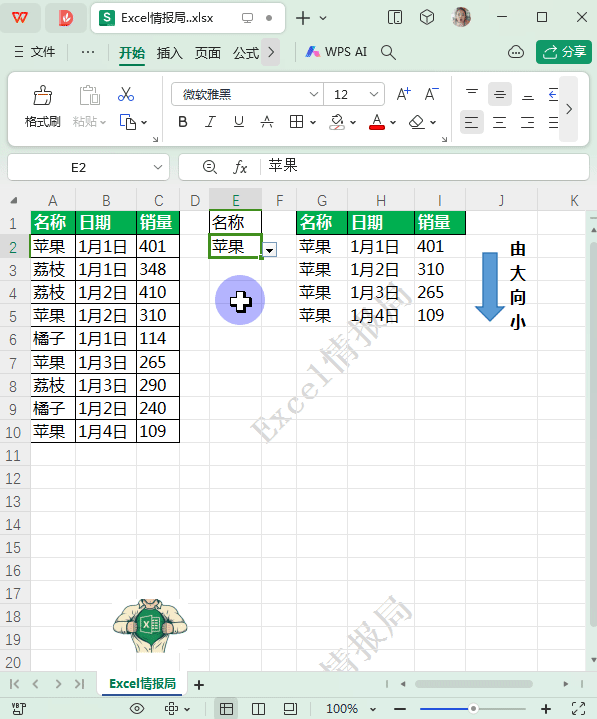
2解题思路
我们使用两个新的函数:FILTER函数和SORT函数,FILTER函数可以实现筛选的功能,而SORT函数可以实现排序的功能。所以两者结合,可以实现筛选后并排序的共同效果。
下面我们就来看一下具体操作方法。

首先我们在G2单元格输入函数公式:
=FILTER(A2:C10,A2:A10=E2)
FILTER函数的作用是:根据给定的条件筛选出对应的数据。
函数结构:
=FILTER(想要筛选的区域,筛选条件,找不到结果返回的值)
本例中,FILTER函数的第1参数A2:C10是需要筛选的数据区域;第2参数A2:A10=E2是需要按照此条件进行筛选数据,即当数据源中的A2:A10名称列等于E2单元格中的水果名称时,我们执行筛选命令;第3参数可省略。即可实现筛选对应水果名称的所有数据。
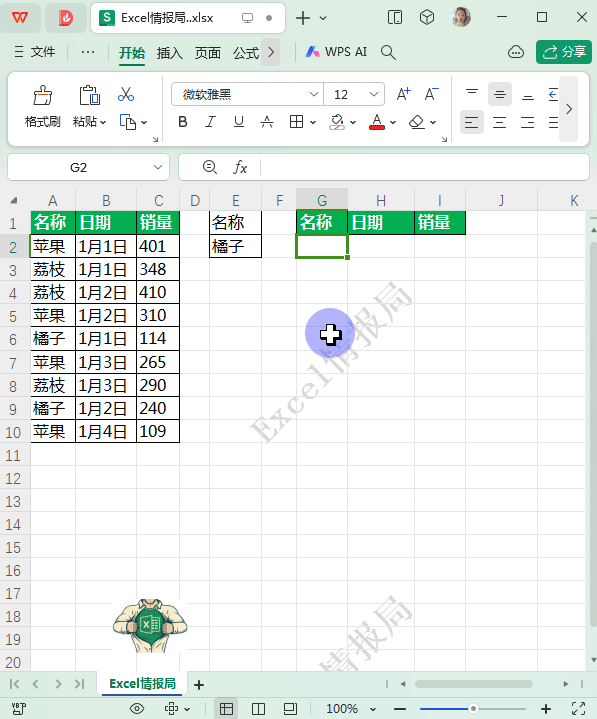
接下来我们继续嵌套SORT函数公式:
=SORT(FILTER(A2:C10,A2:A10=E2),3,-1)
SORT函数可以对数据进行排序。可以按照指定的排序规则,实现升序或降序操作。
函数结构:
=SORT(要排序的数据区域, 排序列, 升序或降序)
本例中,SORT函数的第1参数,是上一步中FILTER函数筛选出来的对应的名称的所有数据,即对此区域进行排序;第2参数是3,表示以筛选出来的数据的第3列“销量”作为主要关键字排序依据;第3参数是-1,表示按照销量降序进行排序(升序排序的话用1代替)。
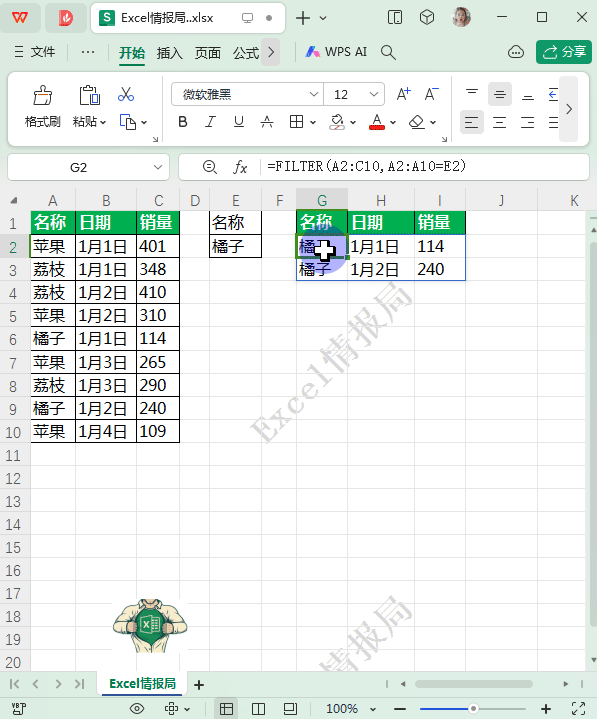
最终我们就实现了筛选后排序的效果,如下图所示: